Kako vklopiti potek gesla v sistemu Windows 11
Windows 11 Junak / / May 05, 2023

Nazadnje posodobljeno dne
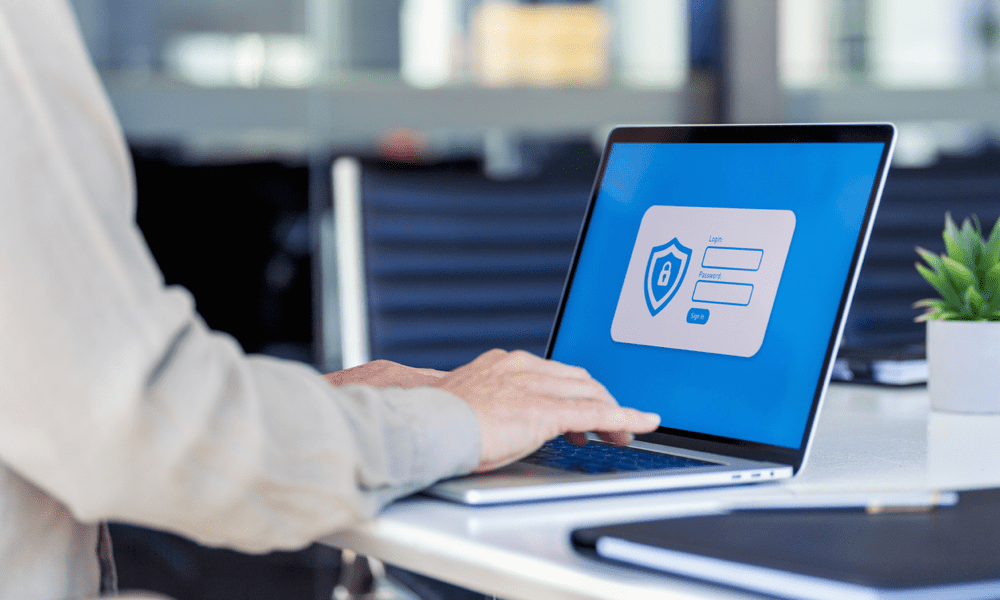
Če želite povečati varnost svojega gesla v sistemu Windows 11, lahko nastavite reden datum poteka za gesla. Ta vodnik pojasnjuje, kako.
Ali želite zaščititi svoj računalnik z operacijskim sistemom Windows 11 pred hekerji in nepooblaščenimi uporabniki? Eden od načinov za to je, da omogoči potek gesla za vaš račun.
Odvisno od vaših nastavitev vas bo ta funkcija prisilila, da spremenite geslo vsakih nekaj dni ali tednov. To bo preprečilo, da bi kdo čez čas uganil ali razbil vaše geslo. Zmanjšalo se bo tudi tveganje, da bo vaše geslo pri vdoru podatkov ušlo, saj boste redno prehajali na novo (in upajmo, da bo močnejše) geslo.
Spodaj vam bomo pokazali, kako vklopite potek gesla v sistemu Windows 11, zakaj bi to morali storiti in kako ga onemogočiti, če ga ne želite.
Zakaj bi morali omogočiti potek gesla v sistemu Windows 11
Potek gesla je varnostna funkcija, zaradi katere vaše geslo poteče po določenem času. Ko vaše geslo poteče, morate ob naslednji prijavi ustvariti novo.
To vam lahko pomaga izboljšati varnost računalnika na več načinov:
- Potek gesla pomaga preprečiti nepooblaščene spremembe v vaše sistemske nastavitve ali osebne podatke nekdo, ki ima dostop do vašega računalnika.
- To ščiti vaš računalnik pred hekerji kdo bi lahko ogrozil vaše geslo, zlasti če je vaš račun neaktiven ali potekel.
- To varuje vašo zasebnost tako da je vaše geslo težje razbiti, še posebej, če uporabljate isto geslo za več računov.
Windows 11 privzeto nastavi največjo starost gesla 42 dni za lokalne račune in 72 dni za Microsoftove račune.
Kako omogočiti potek gesla za lokalne račune v sistemu Windows 11
Če ti uporabite lokalni račun v računalniku s sistemom Windows 11 lahko omogočite potek gesla z uporabo Lokalni uporabniki in skupine orodje za upravljanje snap-in.
Preverite vrsto uporabniškega računa preden nadaljujete, saj boste za nastavitev datuma veljavnosti gesla potrebovali skrbniške pravice. Če za prijavo v računalnik z operacijskim sistemom Windows 11 uporabljate Microsoftov račun, preskočite na naslednji razdelek.
Če želite omogočiti potek gesla za lokalne račune Windows 11:
- Z desno miškino tipko kliknite meni Start in izberite Teči (ali pritisnite Tipka Windows + R na vaši tipkovnici).
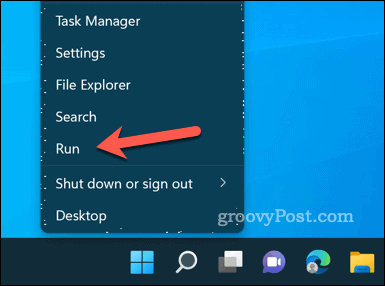
- V Teči škatla, vrsta:lusrmgr.msc in kliknite v redu odpreti Lokalni uporabniki in skupine vtični nadzorna plošča.
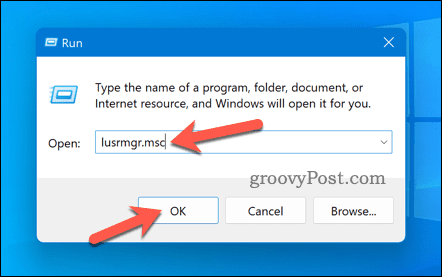
- notri Lokalni uporabniki in skupine, izberite Uporabniki mapo na levi.
- Nato dvokliknite svoj lokalni uporabniški račun na desni za nastavitev poteka gesla.
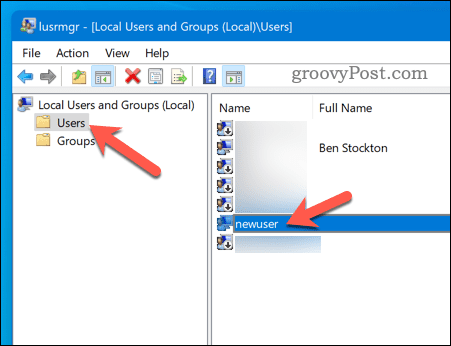
- V Splošno počistite polje, ki pravi Geslo nikoli ne poteče in kliknite v redu.
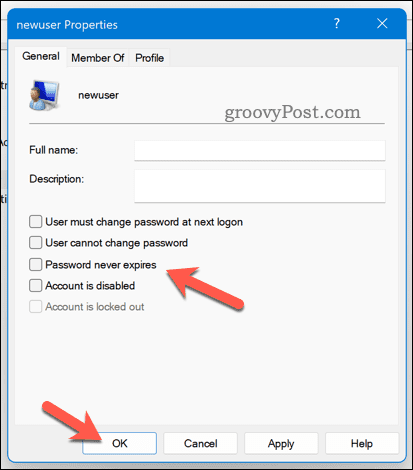
- Odjavite se iz računa ali znova zaženite računalnik, da bodo spremembe začele veljati.
Geslo vašega lokalnega računa bi moralo poteči po določenem številu dni – privzeto 42 dni. Ko geslo poteče, morate ob naslednji prijavi nastaviti novo geslo.
Kako omogočiti potek gesla za Microsoftove račune v sistemu Windows 11
Če v računalniku z operacijskim sistemom Windows 11 uporabljate Microsoftov račun, lahko omogočite potek gesla v spletu prek Microsoftova varnost strani.
Za nastavitev datuma veljavnosti gesla za Microsoftov račun v sistemu Windows 11;
- Obiščite Microsoftova varnostna stran v vašem spletnem brskalniku. Ko ste pozvani, se vpišite s podatki svojega Microsoftovega računa.
- Nato kliknite Varnost gesla Spodaj Osnove varnosti. Na tej točki boste morda pozvani, da se znova prijavite.
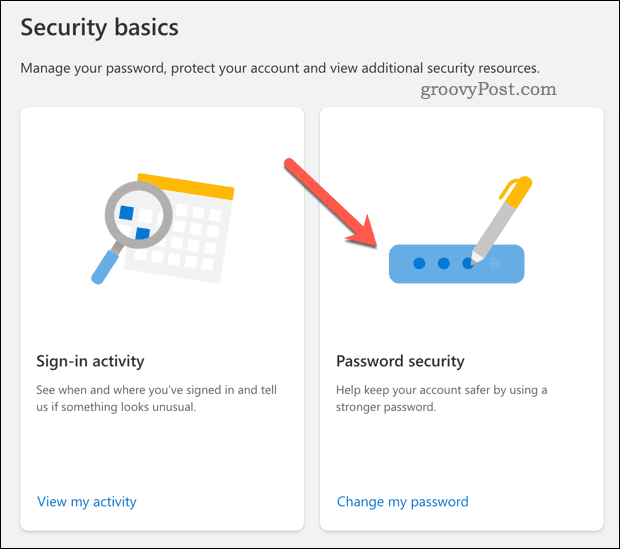
- Če želite omogočiti to funkcijo, boste morali spremeniti geslo, zato vnesite svoje trenutno in novo geslo.
- Označite polje, ki pravi Naj spremenim geslo vsakih 72 dni.
- Kliknite Shrani za potrditev spremembe.
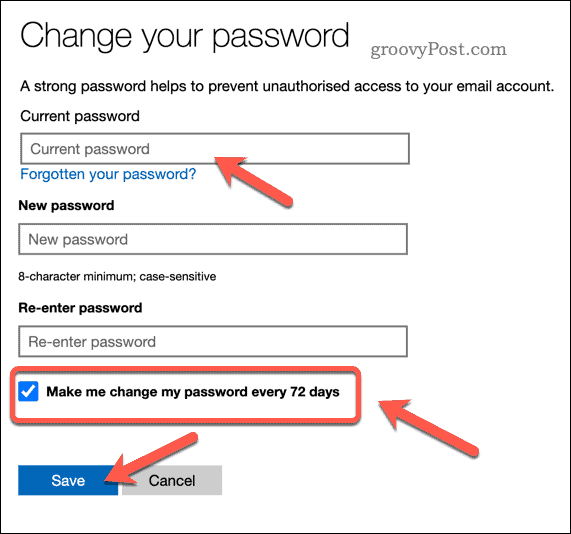
Ko je ta nastavitev omogočena, bo geslo vašega računa Microsoft poteklo vsakih 72 dni. Tako kot pri lokalnih uporabnikih boste morali ustvariti novo geslo, ko se boste naslednjič prijavili po preteku datuma veljavnosti.
Kako onemogočiti potek gesla v sistemu Windows 11
Če ne želite omogočiti poteka veljavnosti gesla za svoj račun, ga lahko preprosto onemogočite z enakimi metodami kot zgoraj. Samo sledite tem korakom:
- Za lokalne račune, potrdite polje, ki pravi Geslo nikoli ne poteče v Lokalni uporabniki in skupine snap-in.
- Za Microsoftovi računi, počistite polje, ki pravi Naj spremenim geslo vsakih 72 dni na Microsoftovi varnostni strani.
Onemogočanje poteka veljavnosti lokalnega gesla s terminalom Windows
Druga možnost je, da onemogočite potek gesla za vse lokalne račune z uporabo terminala Windows ali starejših orodij ukaznega poziva.
Če želite onemogočiti potek gesla za lokalne uporabniške račune:
- Z desno miškino tipko kliknite meni Start in izberite Windows terminal (skrbnik) ali zagon cmd prek menija Start.
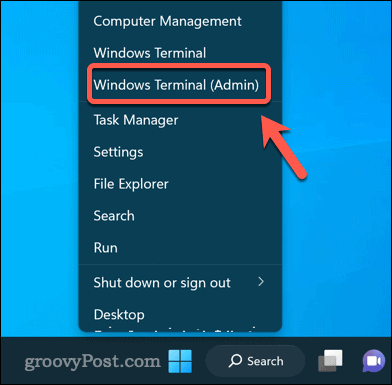
- V terminalu Windows ali oknu ukaznega poziva vnesite naslednji ukaz in pritisnite Vnesite:
wmic UserAccount set PasswordExpires=False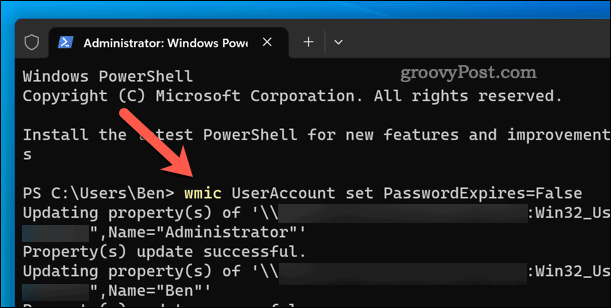
- Ko zaženete ta ukaz, znova zaženite računalnik.
Zaščita vaših računov v sistemu Windows 11
Potek gesla je uporabna funkcija, ki vam lahko pomaga zaščititi vaš računalnik z operacijskim sistemom Windows 11 pred nepooblaščenimi uporabniki in hekerji. Če omogočite potek gesla v sistemu Windows 11, lahko drugim otežite vdor v vaš sistem.
Če delate na računalniku brez dostopa do interneta, vas bo morda zamikalo odstranite svoje geslo popolnoma. Vendar to še vedno prinaša tveganja, zato razmislite, ali so na voljo boljše možnosti.
Na primer, lahko bi nastavite Windows Hello za prijave in namesto tega uporabite biometrične podatke (kot je prstni odtis ali prepoznavanje obraza).
Kako najti svoj ključ izdelka Windows 11
Če morate prenesti ključ izdelka Windows 11 ali ga potrebujete samo za čisto namestitev operacijskega sistema,...
